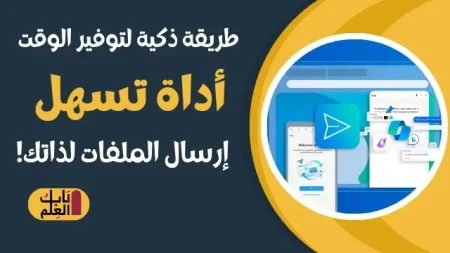كيفية إصلاح مشكله الصيانة التلقائية
تعد صيانة النظام جزءًا لا يتجزأ من تشغيل جهاز كمبيوتر جيد وصحي. مثل أي جهاز آخر ، تحتاج أجهزة الكمبيوتر إلى بعض مهام الصيانة للحفاظ على سلاسة عملها ويجب إجراء عمليات الصيانة هذه على فترات منتظمة. حسنًا ، يأتي نظام التشغيل Windows مع بعض مهام الصيانة المضمنة التي يمكن استخدامها ويمكن إجراء صيانة الكمبيوتر بسهولة. تم دمج مهام الصيانة هذه في الكمبيوتر لإبقاء الأخطاء والمشكلات الموجودة في نظام التشغيل قيد التشغيل. هناك أيضًا ميزة الصيانة التلقائية في نظام التشغيل Windows ، والتي يمكن استخدامها لتشغيل مهام الصيانة بشكل فعال وفقًا لجدول زمني. لذلك ، وجد بعض المستخدمين مؤخرًا أن نظام الصيانة التلقائية غير متاح على نظام Windows وإليك بعض الطرق التي يمكن أن تكون حلاً جيدًا لهذه المشكلة.
كيفية إصلاح مشكله الصيانة التلقائية
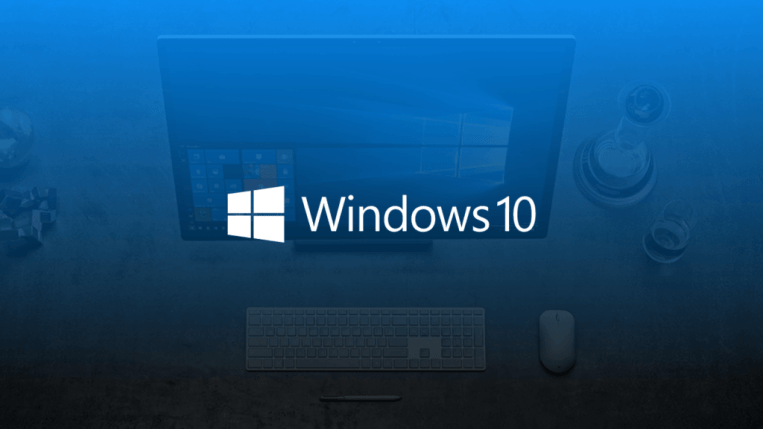
بشكل عام ، تتوفر ميزة الصيانة التلقائية في Windows 10 من خلال لوحة التحكم ويمكن الوصول إليها من علامة تبويب الأنظمة والأوراق المالية. تهتم الصيانة التلقائية بمعظم مهام الصيانة عن طريق التشغيل الآلي لها. لذلك ، مع أتمتة مهمة الصيانة في الكمبيوتر ، لن تضطر إلى تشغيل أي مهمة صيانة يدويًا ، وسيحافظ هذا على تشغيل الكمبيوتر بسلاسة.
بعض مهام الصيانة التي يتم تشغيلها بواسطة الصيانة التلقائية هي:
- تحديث السائقين.
- تحديث نظام التشغيل.
- وظائف تحسين النظام.
- فحص مكافحة الفيروسات.
- تشغيل أدوات التشخيص.
حسنًا ، هذه الأدوات المستخدمة أساسية جدًا وتأتي مدمجة في الكمبيوتر ، ولكن تشغيلها بشكل منفصل على أساس يومي غير ممكن مع جدول مزدحم ، لذا فإن جدولة هذه المهام ستساعد في الحفاظ على جهاز كمبيوتر يعمل بشكل جيد ولن يسبب مشاكل أو قضايا فجأة.
كيفية إصلاح مشكله الصيانة التلقائية
لذا ، فإن تشغيل مهام الصيانة هذه ضرورة مطلقة واستخدام الصيانة التلقائية يعد اختيارًا حكيمًا. ولكن نظرًا لعدم توفر الشكاوى الأخيرة التي أثارها بعض مستخدمي Windows بشأن الميزة ، فمن الصعب جدًا تشغيل هذه المهام بسلاسة. لذلك ، إليك بعض الطرق البسيطة التي يمكنها حل المشكلة ومساعدتك في استخدام ميزة الصيانة التلقائية على نظام التشغيل Windows 10. لذلك ، إذا كنت تكافح للعثور على الصيانة التلقائية ، فاتبع هذه الطرق وقم بإصلاح المشكلة على جهاز الكمبيوتر الخاص بك.
بعض الحلول البسيطة لحل المشكلة على Windows10
إذن ، إليك طرق إصلاح المشكلة على جهاز كمبيوتر يعمل بنظام Windows 10. اتبع طول وإصلاح المشكلة على جهاز الكمبيوتر الخاص بك.
طريقة 1
- افتح نوافذ التشغيل بالضغط على مفتاحي Windows و R على لوحة المفاتيح.
- اكتب هنا لوحة التحكم في مربع الأوامر واضغط على Enter أو انقر فوق موافق.
- الآن ، انتقل إلى استكشاف الأخطاء وإصلاحها.
- الآن ، انقر فوق o view all على اليسار o نافذة لوحة التحكم.
- الآن ، انقر بزر الماوس الأيمن على صيانة النظام وقم بتشغيله كمسؤول.
- الآن ، انقر فوق الزر “التالي” لتشغيل مستكشف الأخطاء ومصلحها.
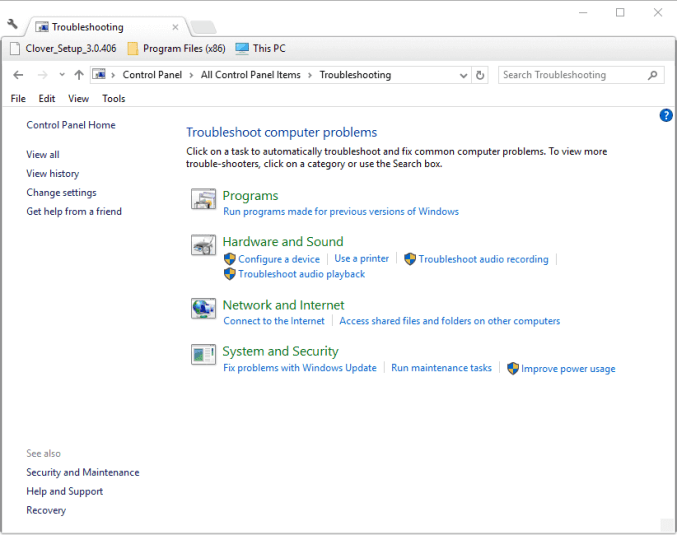
الطريقة 2: استخدام أداة الطرف الثالث
أدوات الصيانة التلقائية لجهات خارجية جيدة جدًا. إذا لم تتمكن من استخدام الأداة المدمجة ، فيمكنك تنزيل أي أداة صيانة جيدة تابعة لجهة خارجية وتثبيتها وجدولة مهمة الصيانة بسهولة. حسنًا ، فقط تأكد من تثبيت تطبيق جيد تابع لجهة خارجية لتشغيل مهمة الصيانة لأن الأداة العشوائية ستتسبب في مشاكل أكثر مما تنفع.
كيفية إصلاح مشكله الصيانة التلقائية
الطريقة الثالثة: حاول استعادة Windows مرة أخرى إلى النقطة التي عملت فيها الصيانة التلقائية
حسنًا ، هذا النظام يستعيد ميزة Windows جيدة جدًا. يمكن استخدام هذا عندما تكون هناك مشكلة ناتجة عن بعض ملفات النظام الفاسدة أو ملفات التثبيت للتطبيقات المثبتة. باستخدام ميزة الاستعادة ، يمكنك إعادة جهاز الكمبيوتر الخاص بك إلى نقطة زمنية ، حيث يعمل الكمبيوتر والمكونات بشكل جيد.
- لاستعادة الكمبيوتر ، افتح نافذة التشغيل.
- هنا اكتب rstrui ثم انقر فوق موافق.
- الآن ، اتبع الخطوات وقم بتشغيل استعادة النظام.
- حدد النقطة مع التاريخ والوقت ، عندما عملت الصيانة التلقائية بشكل جيد كنقطة الاستعادة ثم قم باستعادة الكمبيوتر.
- سيؤدي هذا إلى إعادة الكمبيوتر إلى طبيعته وسيعيد أي ملف تالف إلى ملف جيد.
كيفية إصلاح مشكله الصيانة التلقائية
الطريقة الرابعة: استخدام تطبيقات الطرف الثالث لإصلاح برنامج الجدولة
حسنًا ، كما ذكرنا سابقًا ، هناك العديد من تطبيقات الطرف الثالث لنظام التشغيل Windows وتوجد أيضًا تطبيقات إصلاح. يمكنك تنزيل برنامج أو أداة جيدة وتثبيتهما ثم تشغيله لإصلاح نظام الصيانة التلقائية أو استكشاف أخطاءه وإصلاحها.
الطريقة الخامسة: التحقق من نظام التشغيل Windows وتحديثه
قد يكون نظام التشغيل Windows المحدث سببًا لمشكلة مثل هذه ، لذا يمكنك التحقق من وجود تحديثات ثم تحديث نظام التشغيل الخاص بك إذا كان التحديث متاحًا.
- للتحقق من وجود تحديثات ، افتح الإعدادات.
- هنا ، انتقل إلى علامة التبويب التحديثات والأمان.
- الآن ، انقر فوق زر التحقق من وجود تحديثات ضمن علامة تبويب التحديثات.
- في حالة توفر أي تحديث ، تأكد من توفر اتصال ثابت بالإنترنت ، ثم قم بتنزيل التحديث وتثبيته.
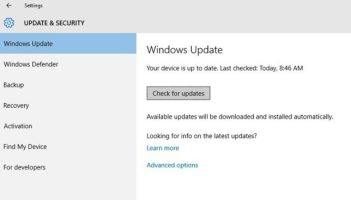
حسنًا ، ستعمل هذه الطرق بالتأكيد وعليك فقط العثور على الطريقة الصحيحة ، وإيجاد الطريقة الصحيحة أمر صعب للغاية لأن تحديد السبب صعب ، وبالتالي لا يوجد حل واحد يمكن قوله لإصلاح المشكلة. لذلك ، جرب كل هذه الطرق وقم بإصلاح ميزة الصيانة التلقائية على نظام التشغيل Windows الخاص بك.
كيفية إصلاح مشكله الصيانة التلقائية
حسنًا ، إذا لم يعمل شيء (حالة نادرة جدًا) ، يمكنك جدولة المهام يدويًا مثل تشغيل عمليات فحص الفيروسات والتحقق من التحديثات وإلغاء تجزئة القرص. لذلك ، يمكنك القيام بذلك لجعل جهاز الكمبيوتر الخاص بك يعمل بسلاسة دون أخطاء ومشاكل.
آمل أن تكون المعلومات المقدمة أعلاه مفيدة وغنية بالمعلومات. يمكنك محاولة إصلاح ميزة الصيانة التلقائية على جهاز الكمبيوتر الخاص بك بسهولة باستخدام هذه الطرق.